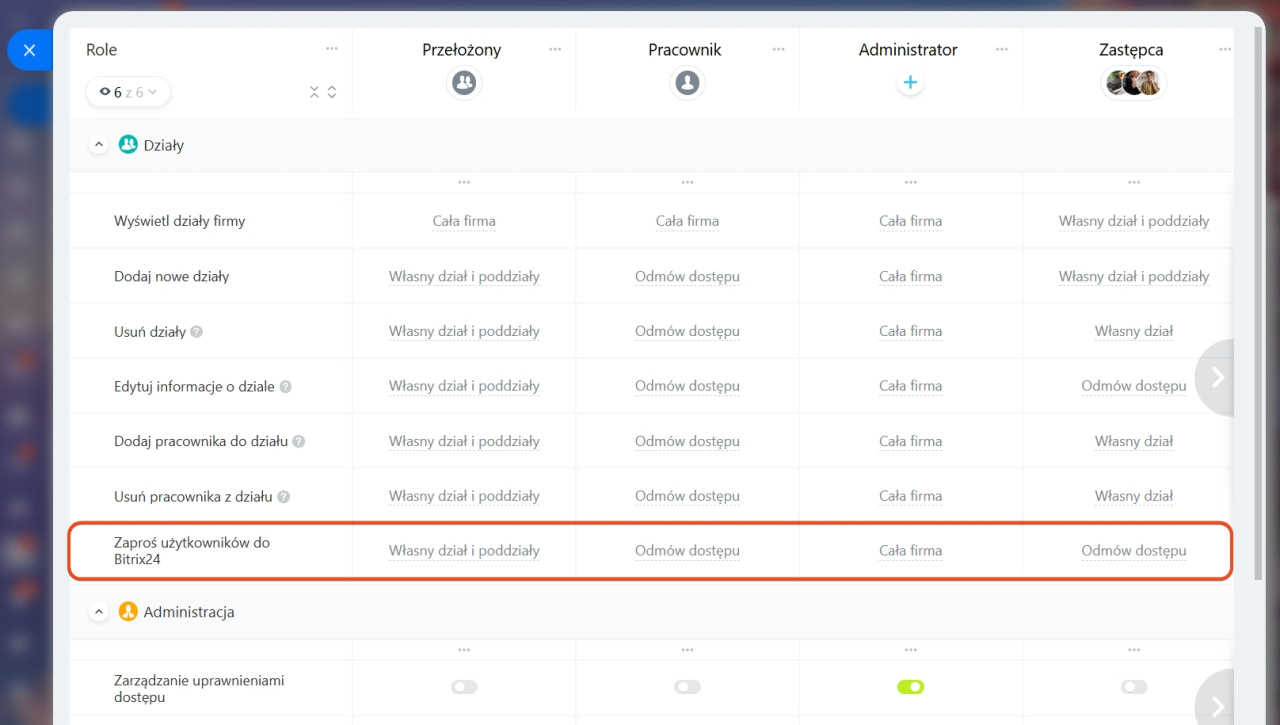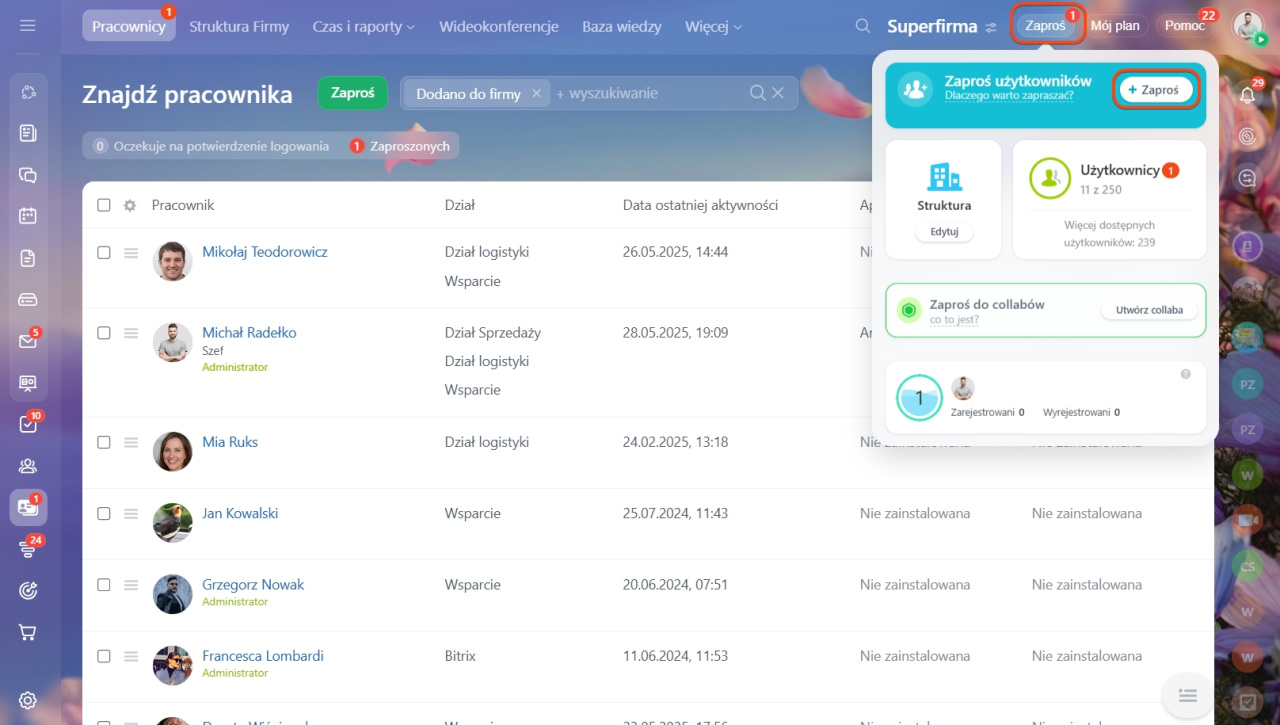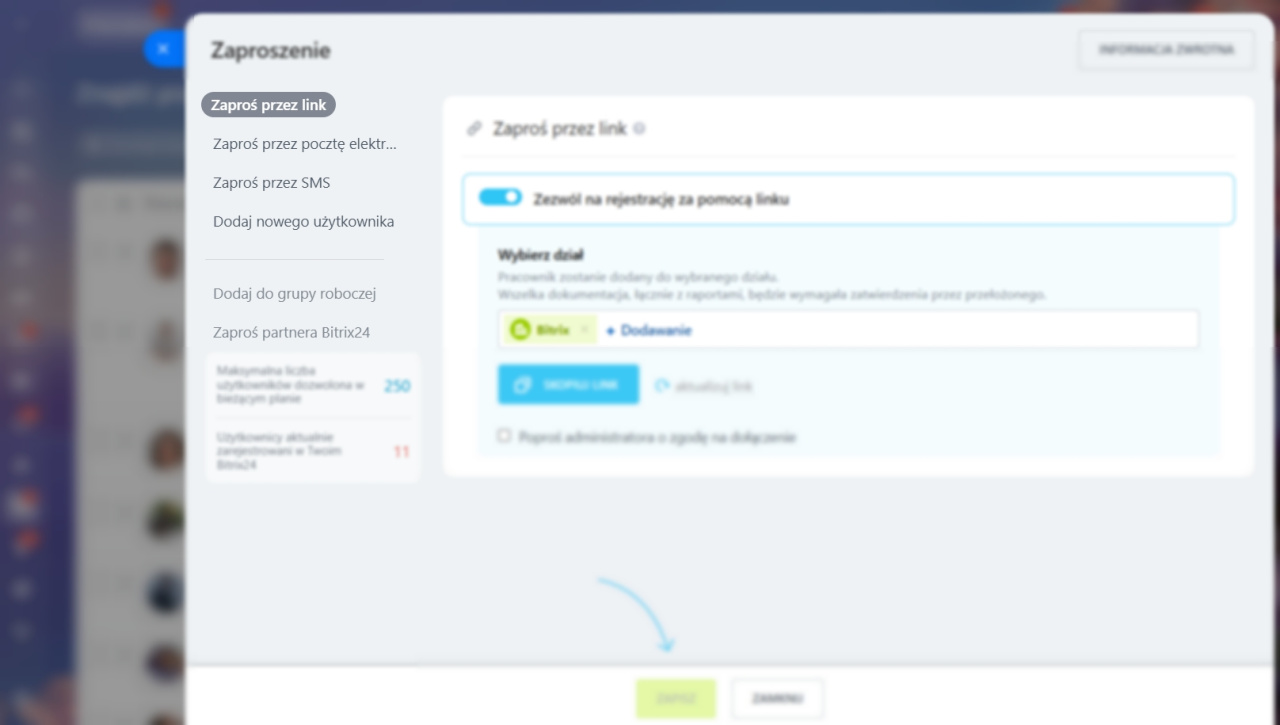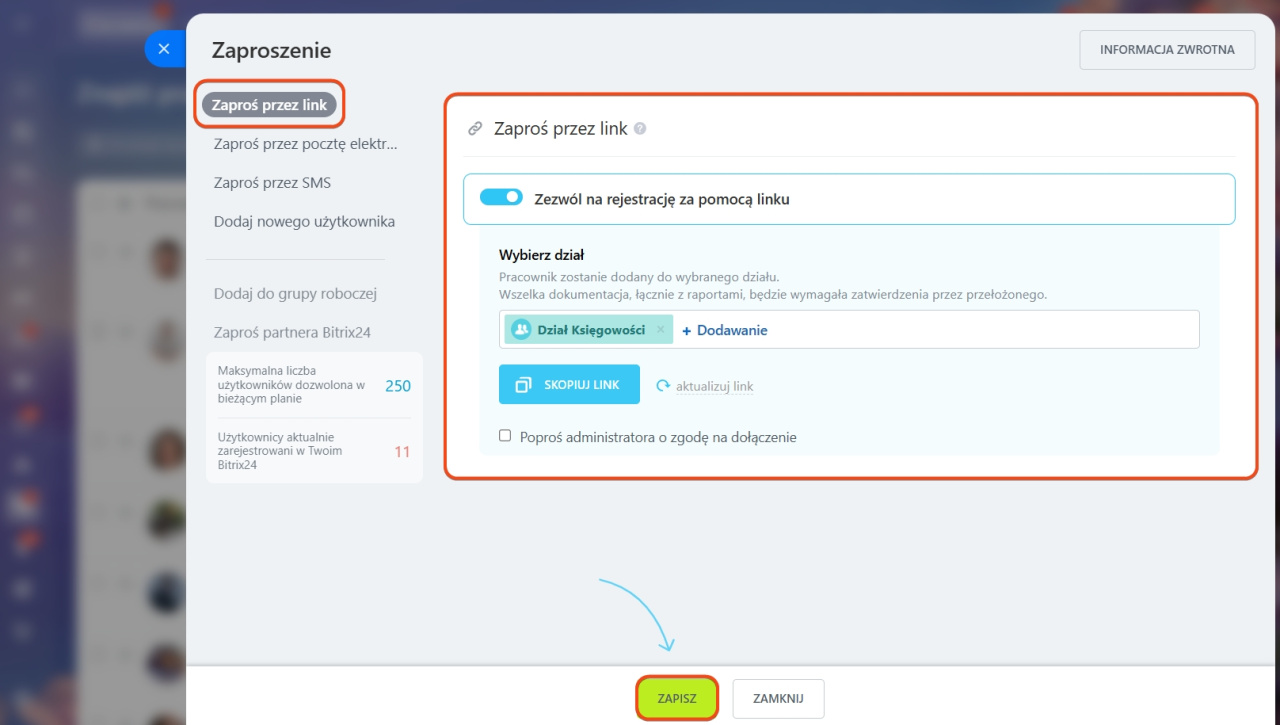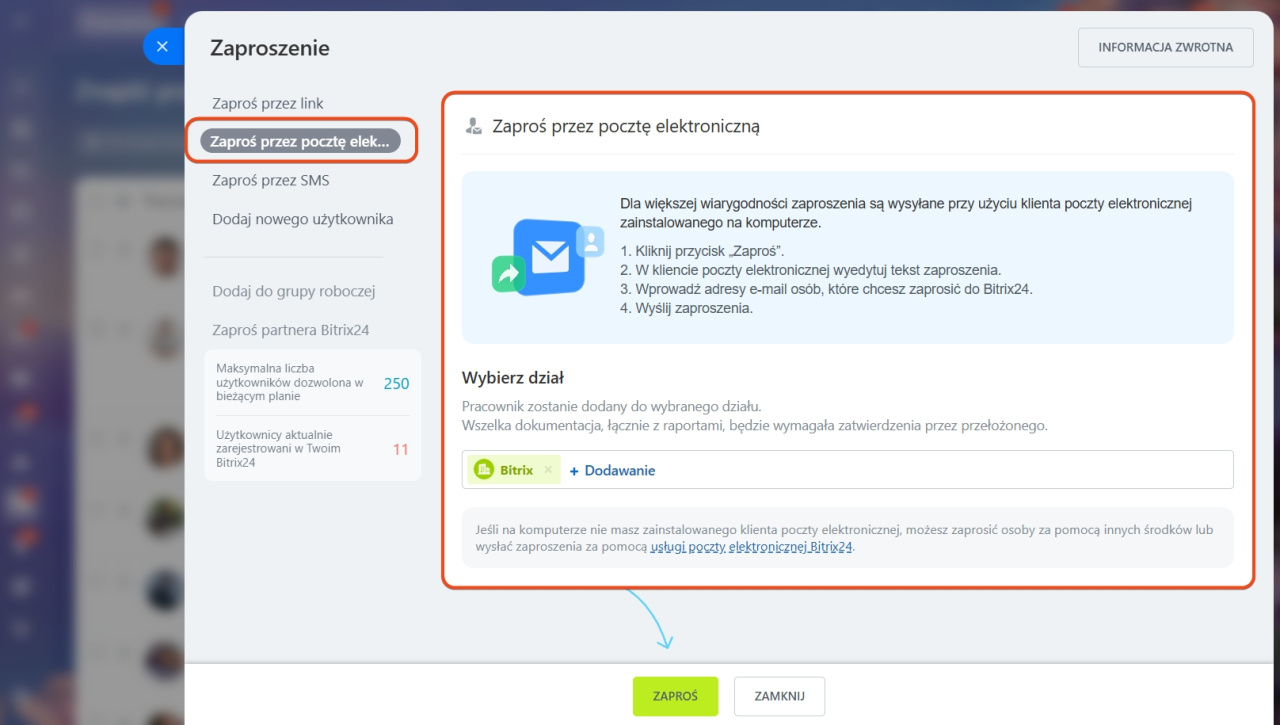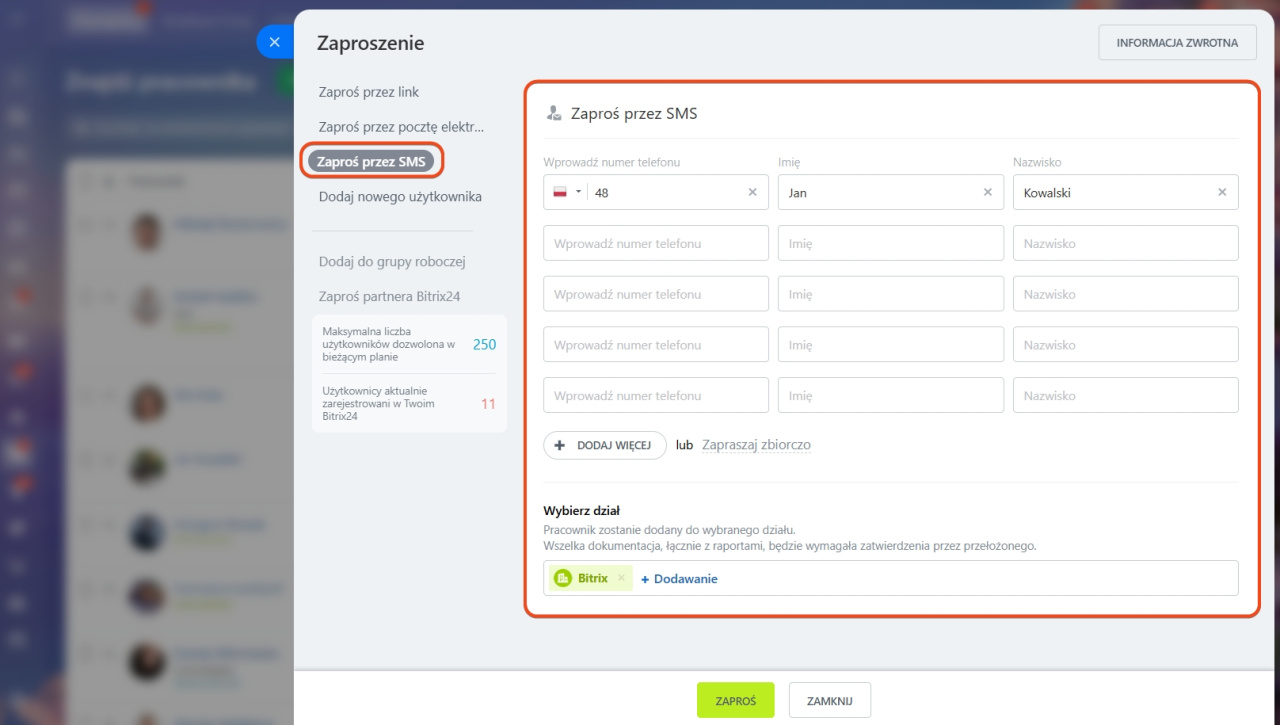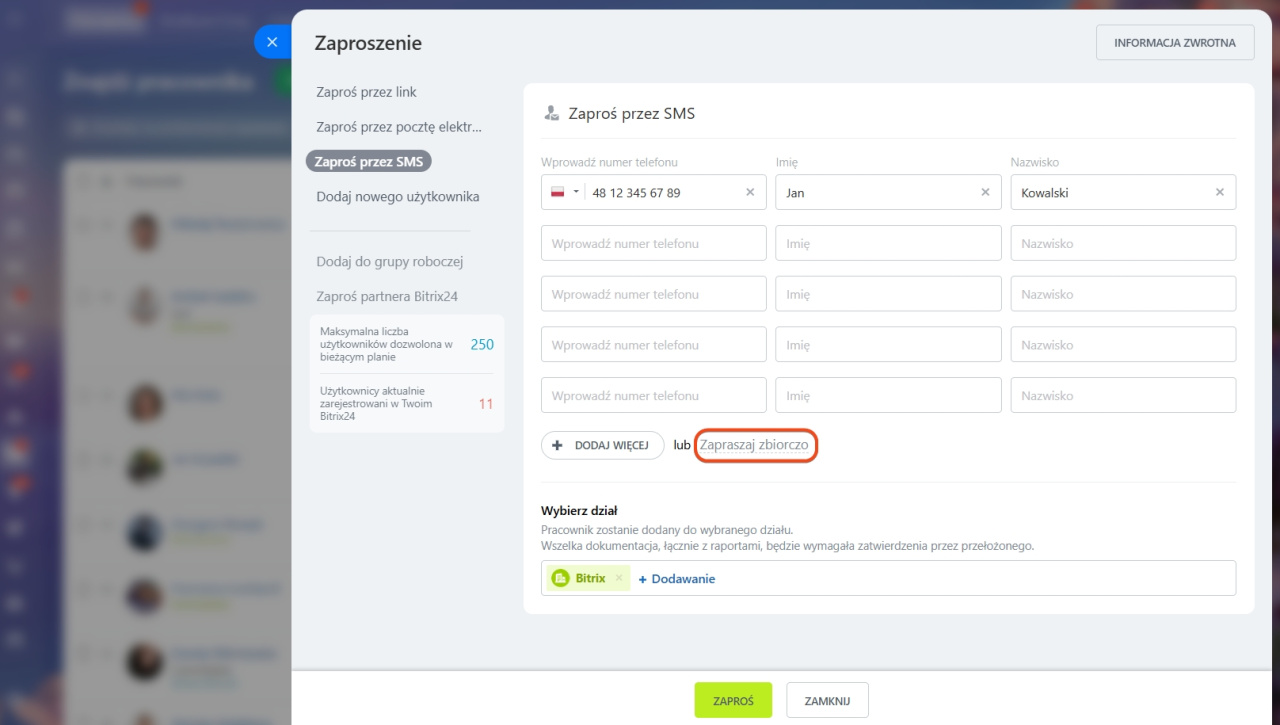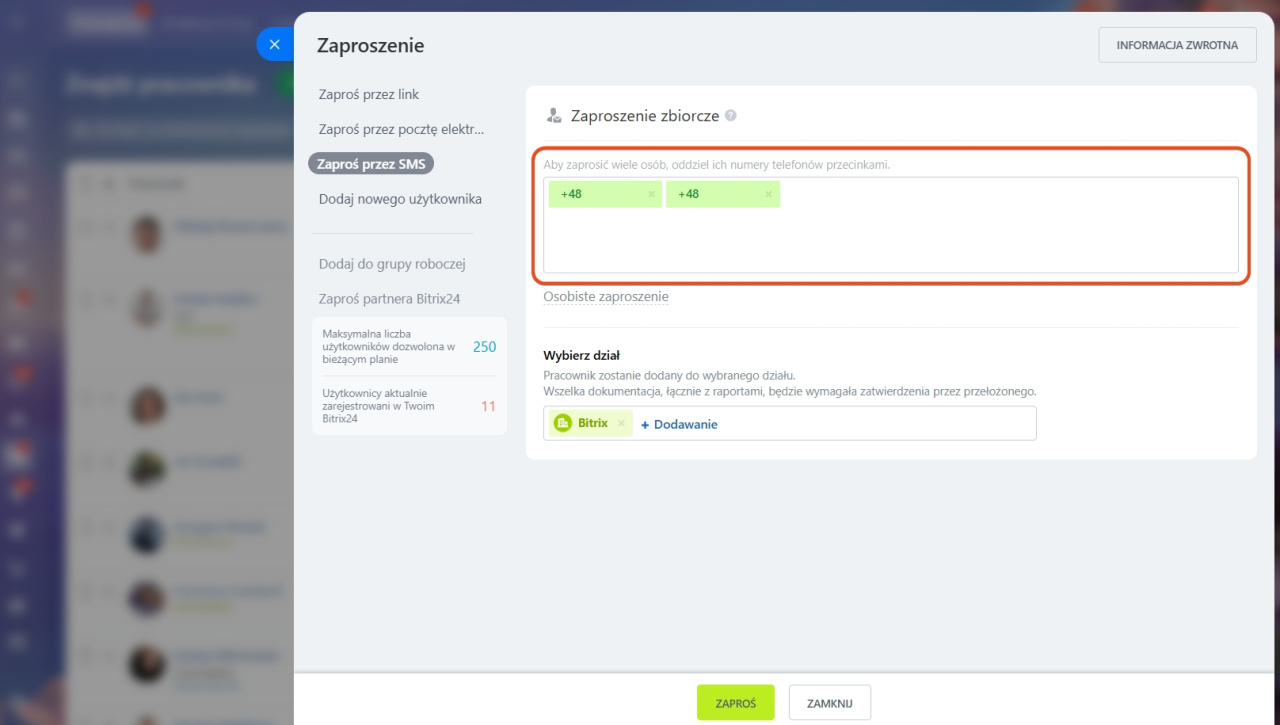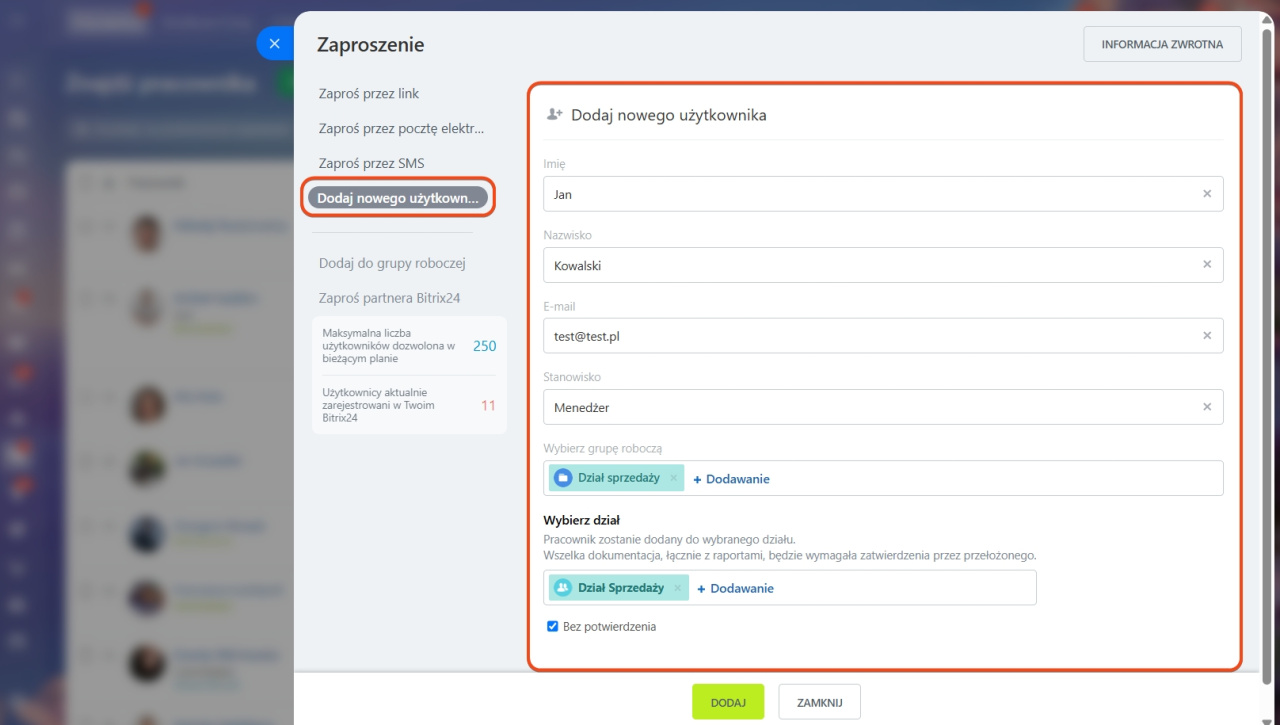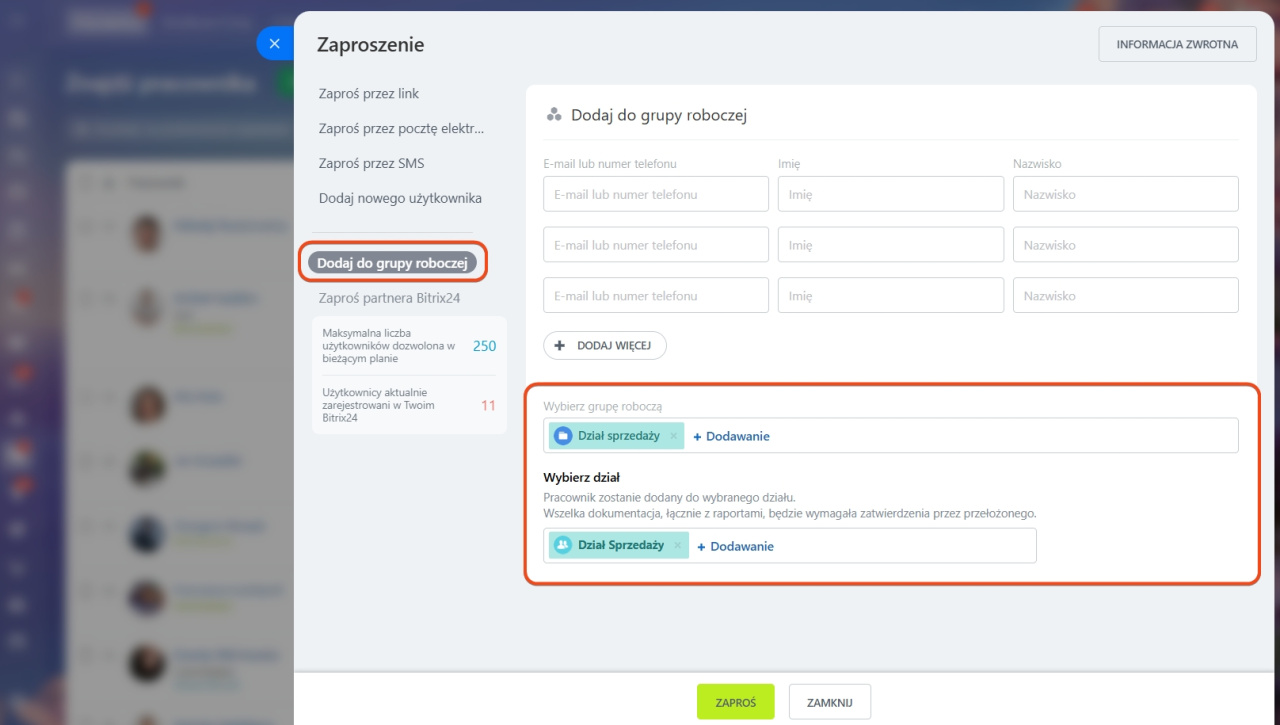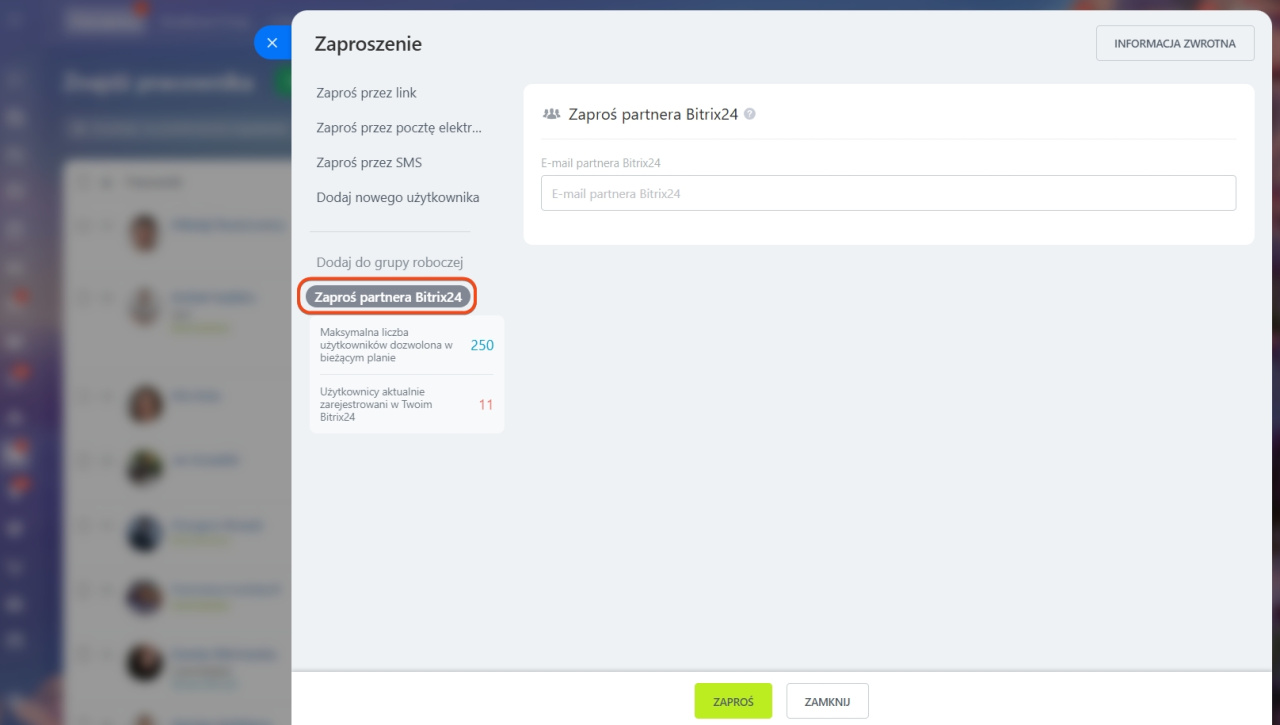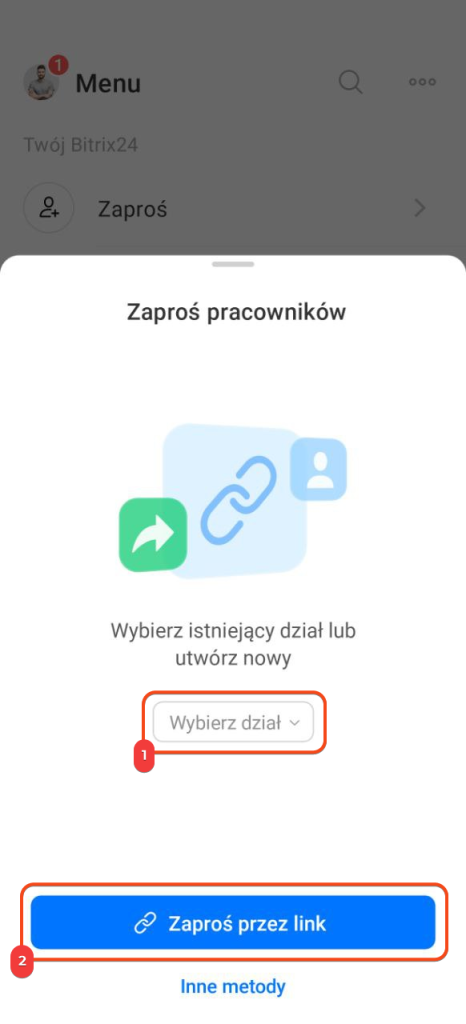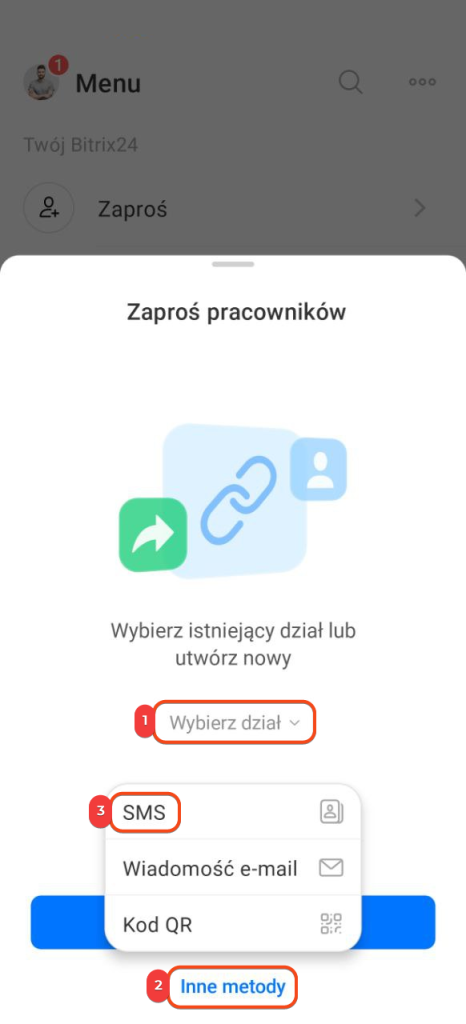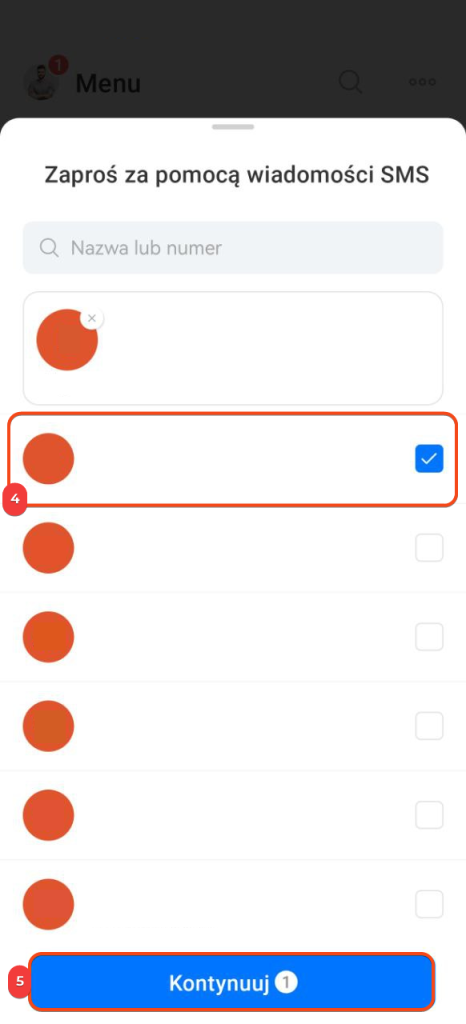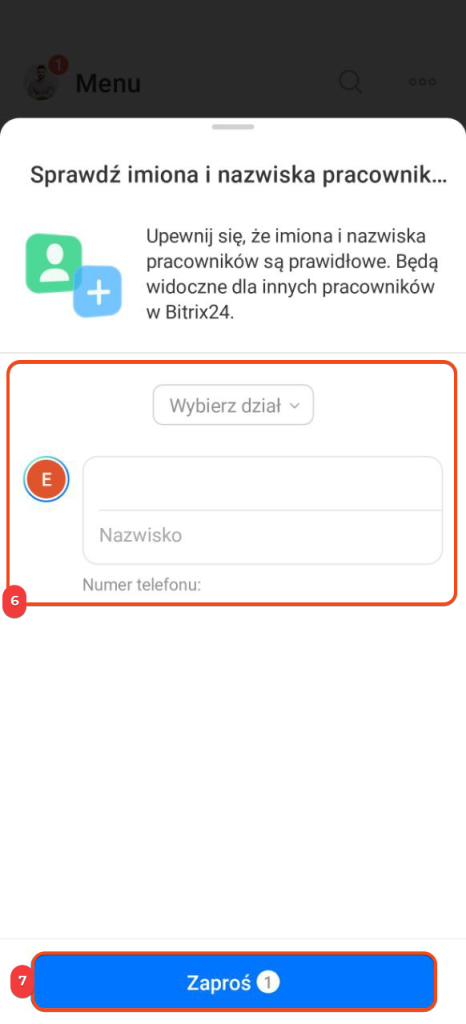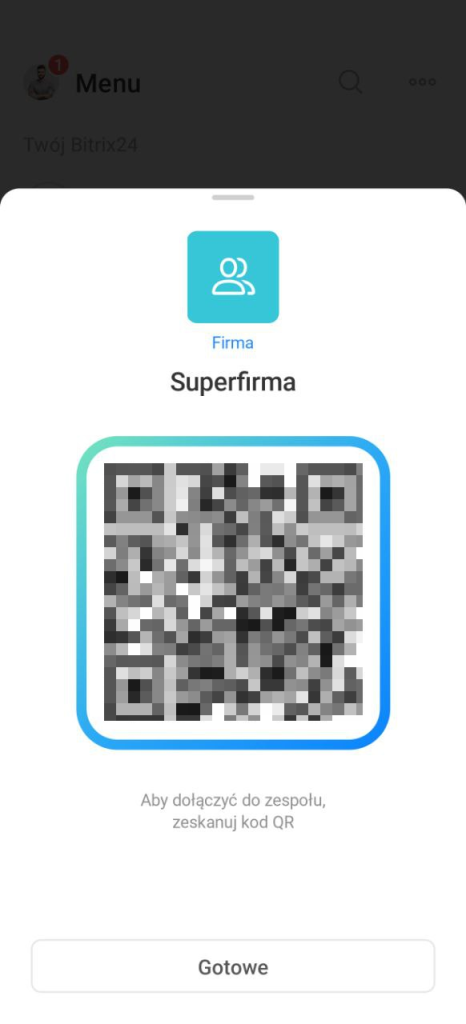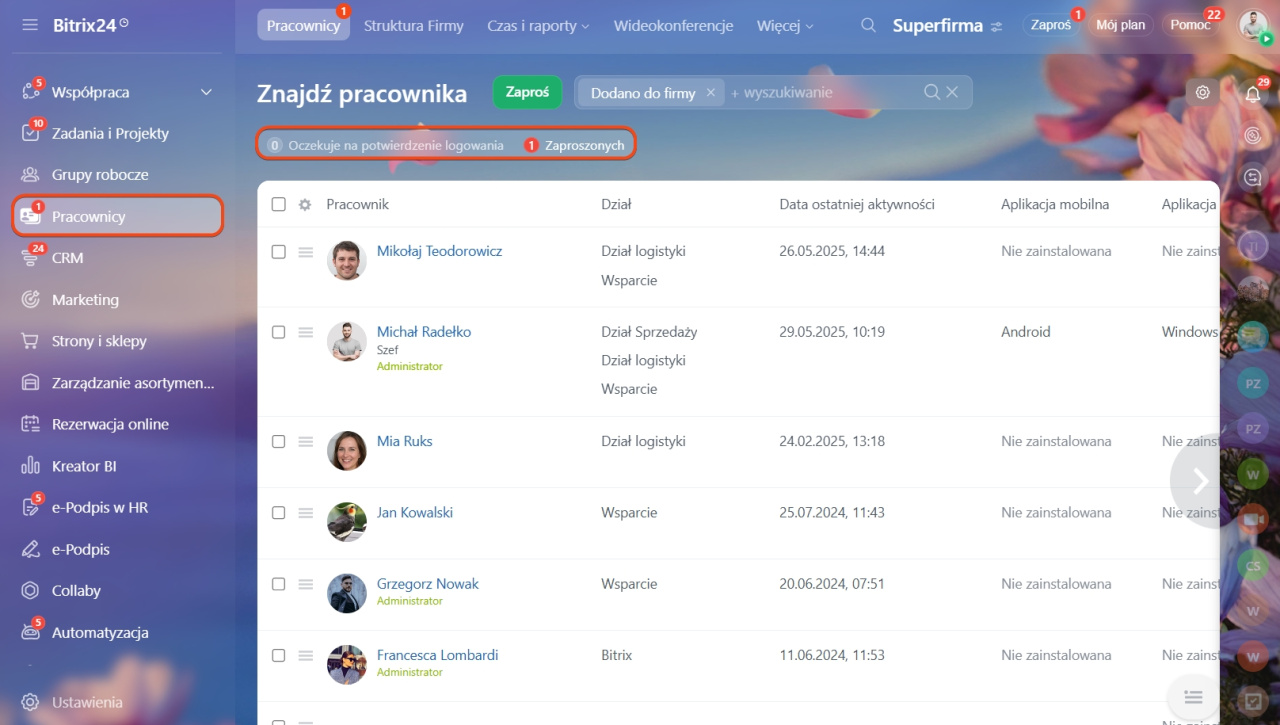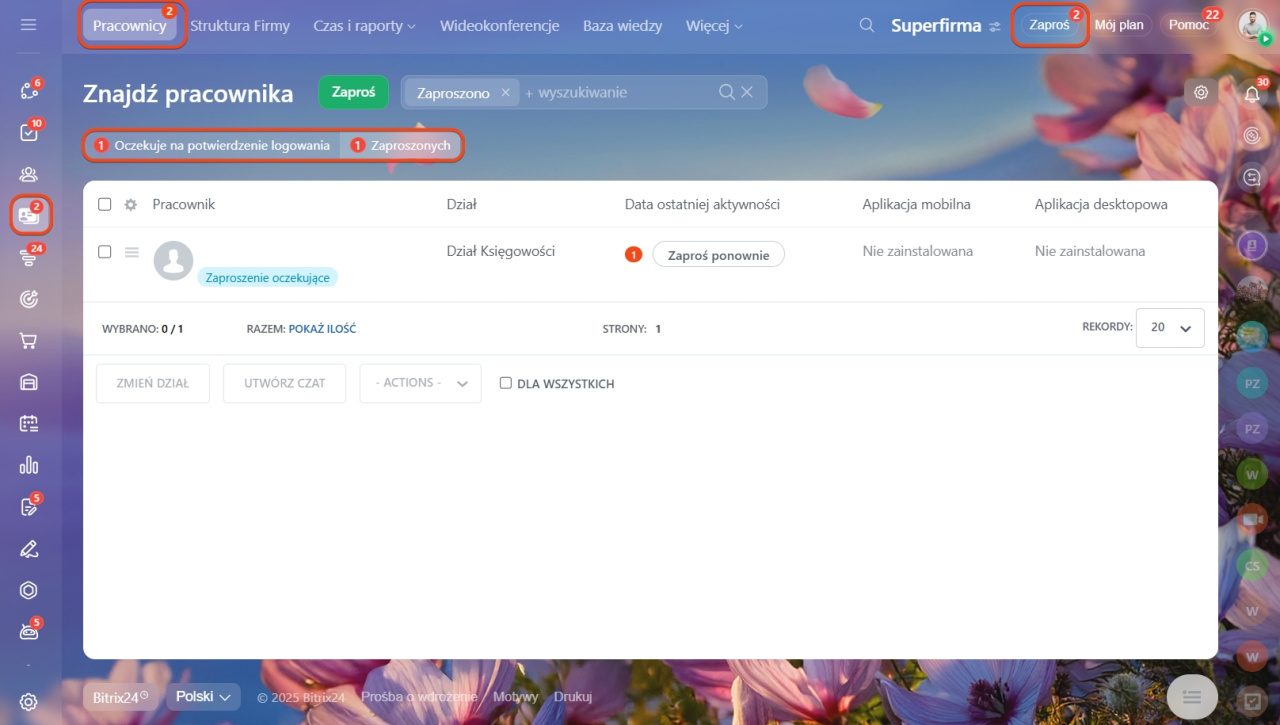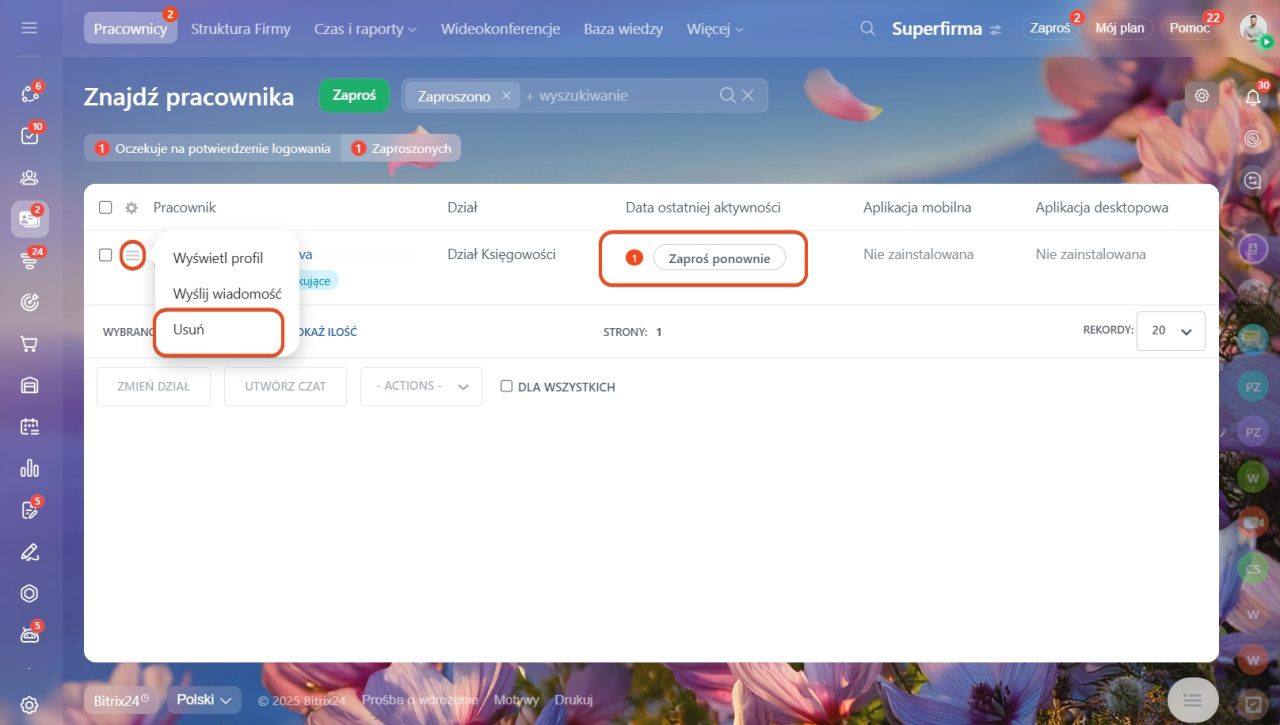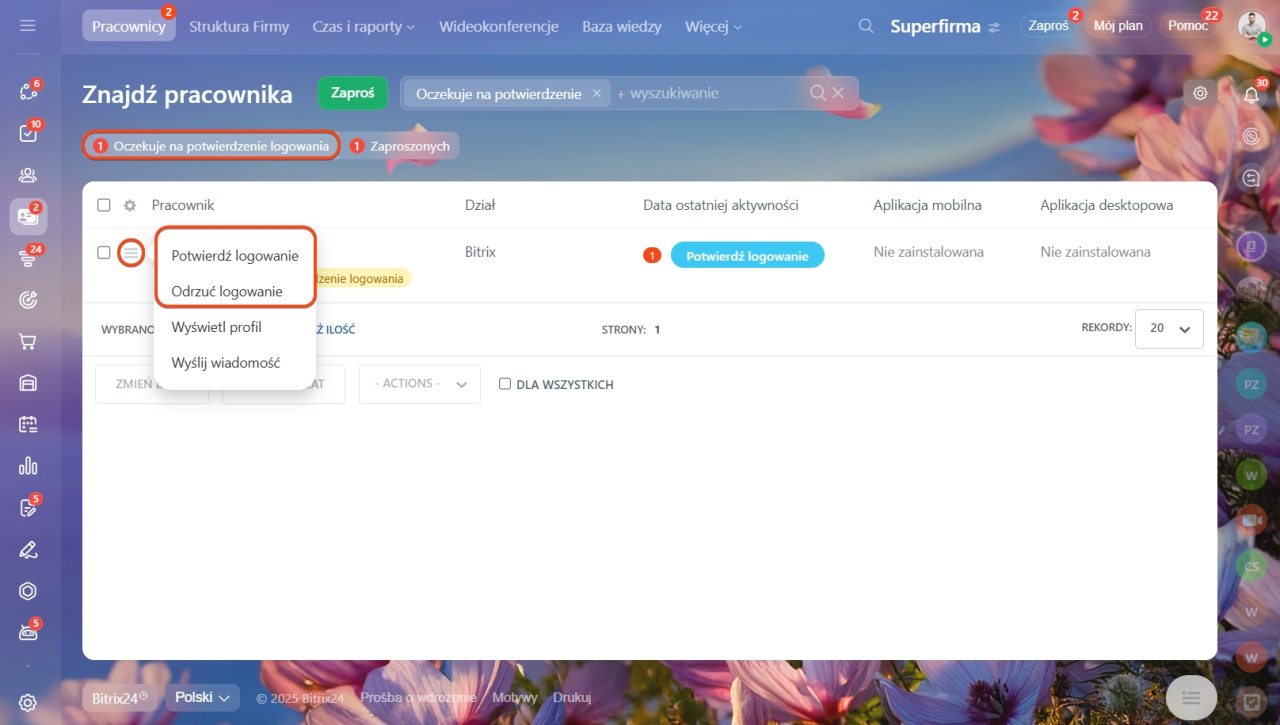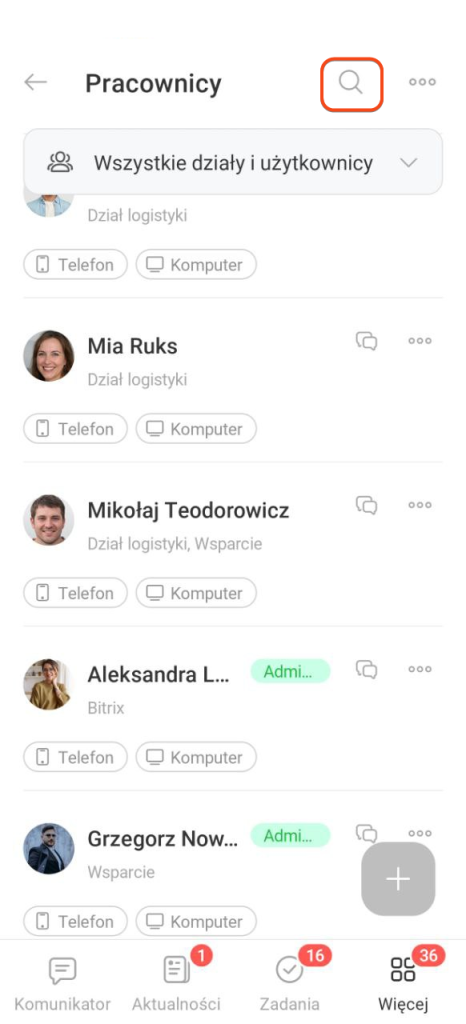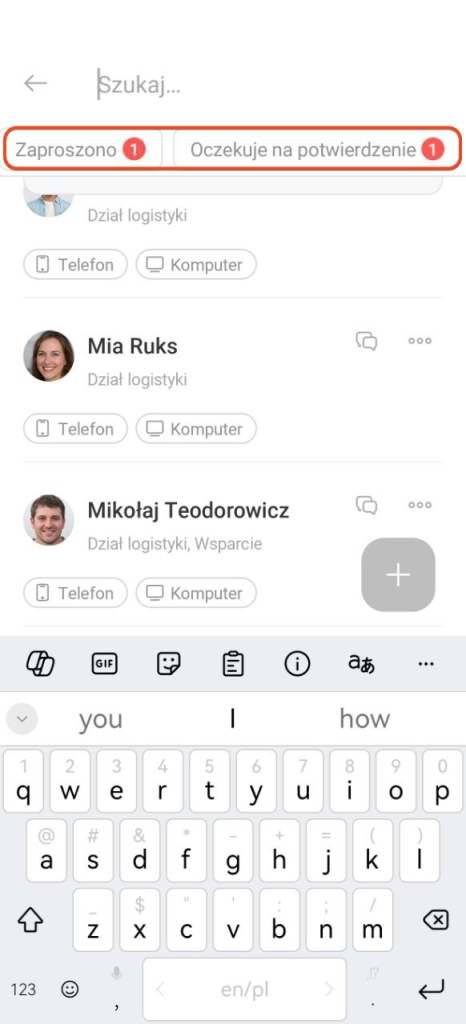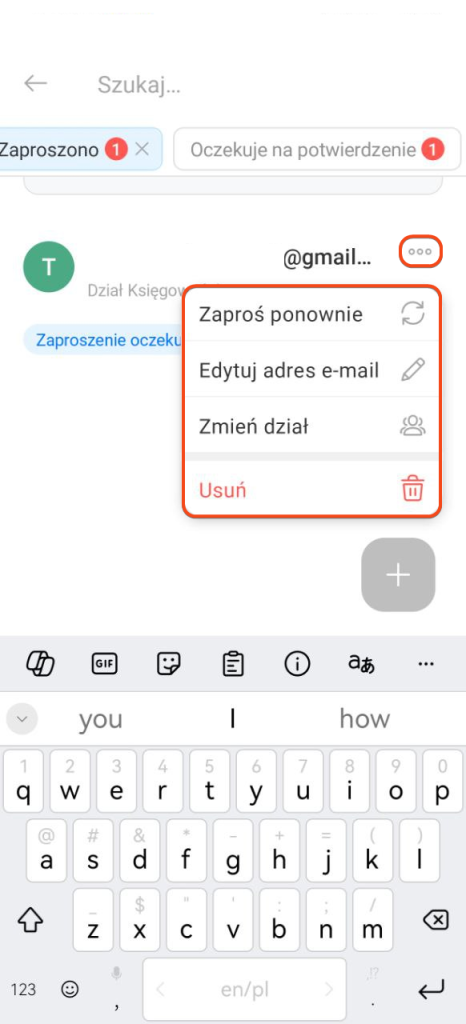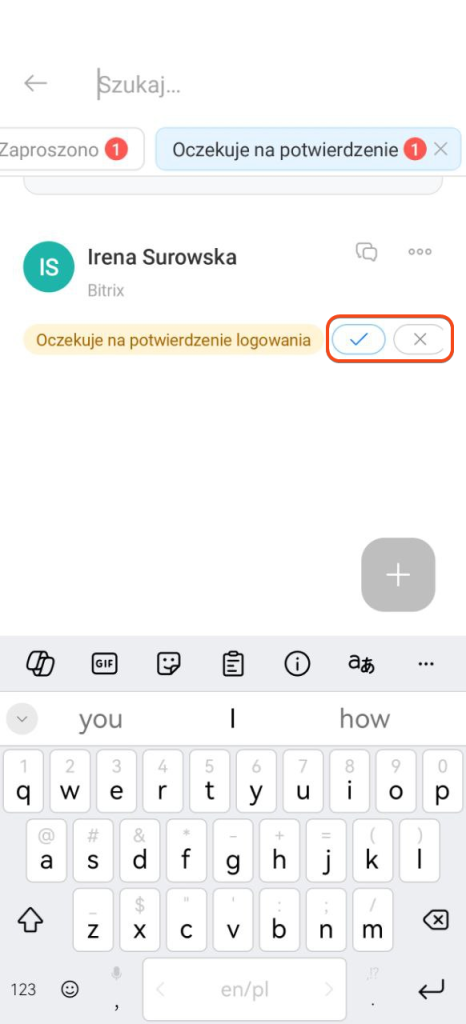Zaproś pracowników do Bitrix24, aby zorganizować współpracę w firmie.
Plany taryfowe
Maksymalna liczba użytkowników w różnych planach Bitrix24
Domyślnie wszyscy użytkownicy mogą zapraszać pracowników do Bitrix24. Administrator Bitrix24 może wyłączyć tę możliwość w sekcji Pracownicy > Struktura firmy > Uprawnienia dostępu.
Jak skonfigurować uprawnienia dostępu do struktury firmy
W artykule wyjaśniamy, jak zaprosić pracowników do Bitrix24 na komputerze i w aplikacji mobilnej.
Metody zapraszania pracowników
Aby dodać nowych pracowników, otwórz widżet Zaproś i wybierz metodę.
Zaproś przez link.- Wybierz Zaproś przez link.
- Włącz opcję Zezwól na rejestrację za pomocą linku, jeśli jest wyłączona.
- Wybierz dział — kliknij Dodawanie. Gdy pracownik zaakceptuje zaproszenie, zostanie automatycznie przypisany do wybranego działu.
- Kliknij Skopiuj link.
- Kliknij Zapisz, aby zapisać ustawienia.
Możesz włączyć dodatkowe ustawienia:
- Poproś administratora o zgodę na dołączenie — nowy pracownik nie będzie mógł zalogować się do Bitrix24 bez potwierdzenia administratora.
- Nie wymaga potwierdzenia dla domen — jeśli e-mail znajduje się w określonej domenie, nowy pracownik będzie mógł zalogować się do Bitrix24 bez potwierdzenia administratora.
Zaproś przez pocztę elektroniczną. Możesz wysłać zaproszenie współpracownikom przez e-mail na dwa sposoby:
- Za pomocą aplikacji do obsługi poczty zainstalowanej na Twoim komputerze, np. Outlook lub Apple Mail. Wiadomość zostanie wysłana z Twojego służbowego adresu, co zwiększy zaufanie odbiorców.
- Za pomocą serwisu pocztowego Bitrix24 — odpowiednie rozwiązanie, jeśli na Twoim komputerze nie jest skonfigurowana aplikacja do obsługi poczty.
Jak zaprosić pracowników do Bitrix24 przez e-mail
Zaproś przez SMS. Wprowadź numer telefonu, imię i nazwisko. Podany numer telefonu będzie loginem pracownika do logowania w Bitrix24. Wybierz dział — pracownicy zostaną automatycznie do niego przypisani po rejestracji w Bitrix24. Wyślij zaproszenie.
Jeśli chcesz zaprosić kilku pracowników jednocześnie, kliknij Zapraszaj zbiorczo. Wprowadź numery telefonów oddzielone spacją.
Dodaj nowego użytkownika. Wypełnij dane pracownika: imię, nazwisko, e-mail, stanowisko i dział. Na podany e-mail zostanie wysłany link do logowania w Bitrix24. Aby użytkownik mógł zalogować się do Bitrix24 bez potwierdzenia administratora, włącz opcję Bez potwierdzenia.
Aby pracownik został automatycznie przypisany do odpowiedniej grupy i działu, wybierz je z listy.
Dodaj do grupy roboczej lub działu. Zaproś użytkowników i od razu przypisz ich do odpowiedniego działu lub grupy. Użyj tej opcji, jeśli w Bitrix24 są już utworzone działy lub grupy.
Zaproś partnera. Partner to pracownik firmy partnerskiej, który pomaga w konfiguracji narzędzi Bitrix24.
Podaj e-mail partnera i kliknij Zaproś. Zweryfikujemy, czy e-mail należy do partnera, i dopiero wtedy pracownik będzie mógł zalogować się do Twojego Bitrix24.
Jak zaprosić partnera
Aby dodać nowych pracowników, kliknij Więcej > Zaproś. W aplikacji mobilnej możesz zaprosić pracowników na kilka sposobów:
- za pomocą linku,
- SMS,
- e-mail,
- kodu QR.
Zaproś przez link.
- Wybierz dział, do którego chcesz zaprosić pracownika.
- Kliknij Zaproś za pomocą linku. Wybierz, komu i gdzie chcesz wysłać link z zaproszeniem.
Zaproszenie przez SMS.
- Wybierz dział, do którego chcesz zaprosić pracownika.
- Kliknij Inne metody.
- Wybierz Przez SMS. Bitrix24 otworzy Twoje kontakty.
- Wybierz odpowiednie kontakty lub wprowadź nowe numery telefonów. Zaznacz pole wyboru.
- Kliknij Kontynuuj.
- Sprawdź, czy imię kontaktu jest poprawne. Będzie widoczne dla pracowników w Bitrix24.
- Kliknij Zaproś.
Zaproszenie za pomocą kodu QR.
- Wybierz dział, do którego chcesz zaprosić pracownika.
- Kliknij Inne metody.
- Wybierz Za pomocą kodu QR.
- Pokaż kod QR pracownikowi lub wyślij go w dogodny sposób.
Liczniki zaproszeń
W sekcji Pracownicy znajdują się dwa liczniki: zaproszeni i oczekują na potwierdzenie. Pomagają one śledzić, kto jeszcze nie zaakceptował zaproszenia, oraz szybko zatwierdzać dostęp nowych użytkowników do Bitrix24.
Zaproszonych. Pokazuje liczbę użytkowników, którzy jeszcze nie zaakceptowali zaproszenia. Licznik jest widoczny na liście pracowników oraz w widżecie Zaproś.
Aby otworzyć listę zaproszonych pracowników, kliknij licznik. Jeśli pracownik nie zauważył zaproszenia, możesz wysłać je ponownie. Jeśli podano błędny e-mail, możesz usunąć zaproszonego użytkownika i wysłać zaproszenie na inny adres e-mail. W tym celu kliknij Menu (≡) > Usuń.
Oczekują na potwierdzenie. Licznik pokazuje liczbę użytkowników, którzy zaakceptowali zaproszenie i oczekują na potwierdzenie administratora.
Administrator może zatwierdzić lub odrzucić dostęp. Kliknij Menu (≡) i wybierz odpowiednią opcję:
- Potwierdź logowanie — po tym użytkownik będzie mógł zalogować się do Bitrix24.
- Odrzuć — wybierz tę opcję, jeśli zaproszenie zostało wysłane do niewłaściwej osoby. Po tym zaproszony użytkownik zostanie usunięty z Twojego Bitrix24.
Jak zwolnić pracownika z Bitrix24
W sekcji Pracownicy znajdują się dwa liczniki: zaproszeni i oczekują na potwierdzenie. Pomagają one śledzić, kto jeszcze nie zaakceptował zaproszenia, oraz szybko zatwierdzać dostęp nowych użytkowników do Bitrix24.
Aby otworzyć filtry, kliknij lupę.
Zaproszeni. Pokazuje liczbę użytkowników, którzy jeszcze nie zaakceptowali zaproszenia. Możesz ponownie wysłać zaproszenie, zmienić e-mail lub dział, albo usunąć pracownika. Kliknij Trzy kropki (...) i wybierz odpowiednią opcję.
Oczekują na potwierdzenie. Licznik pokazuje liczbę użytkowników, którzy zaakceptowali zaproszenie i oczekują na potwierdzenie administratora.
Aby zatwierdzić dostęp, kliknij haczyk, aby odrzucić — krzyżyk.
W skrócie
- Aby zorganizować współpracę w firmie, zaproś pracowników do Bitrix24.
- Pracowników można zaprosić w przeglądarce i aplikacji mobilnej Bitrix24.
- Na przeglądarce dostępne są różne metody zapraszania: za pomocą linku, e-maila, numeru telefonu, masowe zaproszenie, z przypisaniem do działu lub grupy.
- W aplikacji mobilnej Bitrix24 można zaprosić pracowników za pomocą linku, e-maila, SMS-a lub kodu QR.
- W sekcji Pracownicy znajdują się dwa liczniki: zaproszeni i oczekują na potwierdzenie.
- Licznik Zaproszeni pokazuje liczbę użytkowników, którzy jeszcze nie zaakceptowali zaproszenia. Licznik widzi administrator Bitrix24 oraz pracownicy, którzy wysłali zaproszenie. Administrator widzi wszystkie zaproszenia, pracownicy — tylko swoje.
- Licznik Oczekują na potwierdzenie pokazuje liczbę użytkowników, którzy zaakceptowali zaproszenie i oczekują na potwierdzenie administratora. Ten licznik widzi tylko administrator.